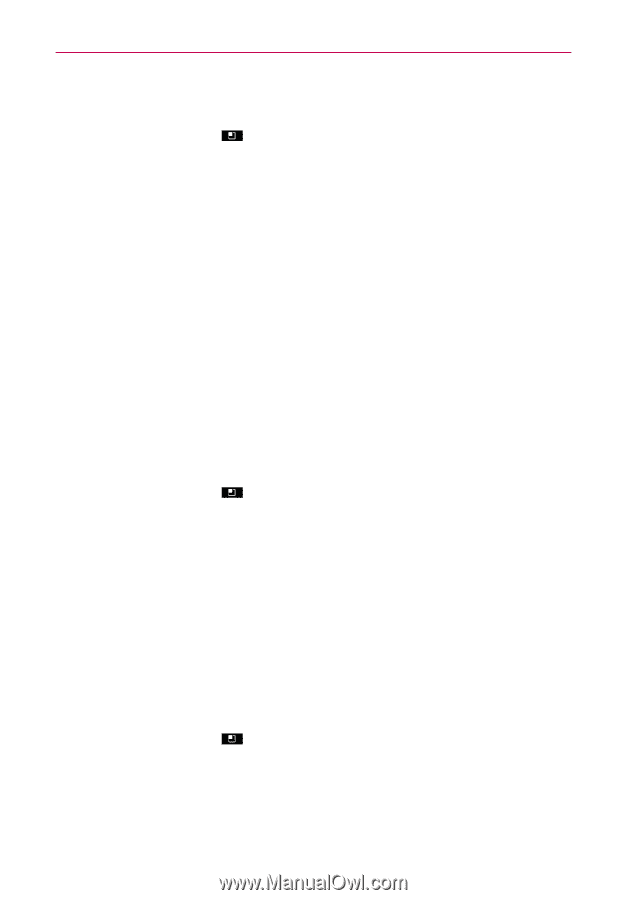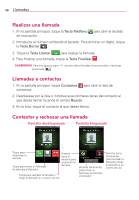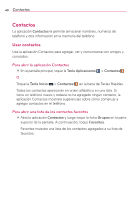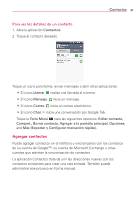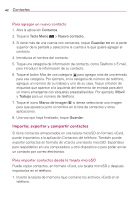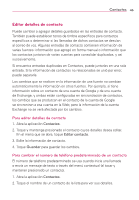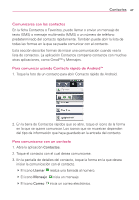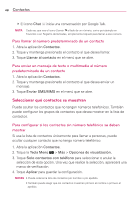LG AS695 Owners Manual - English - Page 187
Contactos, Tecla Menú, Importar/exportar., Importar del almac., Importar, Exportar al almacenam. >
 |
View all LG AS695 manuals
Add to My Manuals
Save this manual to your list of manuals |
Page 187 highlights
Contactos 43 2. Abra la aplicación Contactos. 3. Toque la Tecla Menú > Más > Importar/exportar. 4. Toque Importar del almac. 5. Cuando aparezca la ventana emergente, seleccione el tipo de almacenamiento. 6. Si tiene más de una cuenta en el teléfono, toque la cuenta en la que desee importar los contactos. 7. Toque los contactos que desee importar a la tarjeta microSD. Luego toque Importar. Para exportar contactos a la tarjeta microSD Puede exportar todos los contactos del teléfono a la tarjeta microSD, como archivos vCard. A continuación, puede copiar este archivo a una computadora u otro dispositivo compatible con este formato, como una aplicación de libreta de direcciones. 1. Abra la aplicación Contactos. 2. Toque la Tecla Menú > Más > Importar/exportar. 3. Toque Exportar al almacenam. > Micro SD. 4. Toque los contactos que desee exportar a la tarjeta SD. Para exportar todos los contactos, toque Selec. todo en la esquina superior izquierda de la pantalla. Luego toque Exportar y Aceptar. Para compartir un contacto Puede compartir un contacto con alguien si lo enviar como archivo vCard. 1. Abra la aplicación Contactos. 2. Toque el contacto que desee compartir para ver los detalles del contacto. 3. Toque la Tecla Menú > Compart. 4. Elija el método de envío. 5. Introduzca la información requerida y compártala.